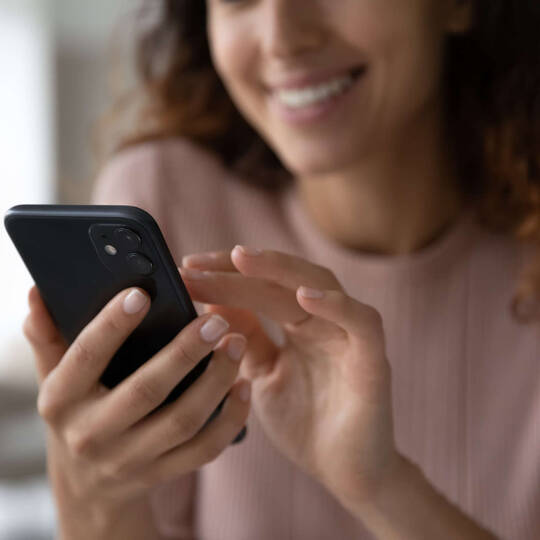
Ratgeber Smartphone iPhone zurücksetzen ohne Passwort - so funktioniert es
Haben Sie Ihre Apple ID oder Ihr iPhone Passwort vergessen und nun keinen Zugriff mehr auf Ihr Smartphone? Auf Grund der enormen Menge an Accounts und Passwörtern heutzutage, ist es keine Seltenheit, dass man sein Smartphone Passwort vergisst. Im schlimmsten Fall fällt einem dieses selbst beim dritten Versuch noch nicht ein, und das Smartphone wird durch eine vermehrte Falscheingabe gesperrt. Das Problem: Wer keinen Zugriff mehr auf seinen Apple-Account hat, sperrt sich quasi von jeglicher Nutzung des iPhones aus. Doch es gibt Lösungen: Wir zeigen Ihnen, wie Sie Ihr iPhone auch ohne Passwort zurücksetzen können und wie Sie Ihr Apple ID-Passwort noch einmal neu setzen können. Darüber hinaus informieren wir Sie über alles Wissenswerte rund um die iPhone Zurücksetzung auf Werkseinstellungen.
Passwort vergessen? iPhone Apple ID-Passwort ändern
Bevor Sie Ihr iPhone direkt zurücksetzen, sollten Sie zunächst einmal versuchen, das Passwort Ihrer Apple ID zu ändern. Denn was viele nicht wissen: Das Passwort kann auch ganz ohne die Eingabe des aktuellen Passworts zurückgesetzt werden. Anstelle des eigentlichen Passworts können hierfür nämlich ebenfalls Sicherheitsfragen verwendet werden. Um das Passwort Ihrer Apple-ID zurückzusetzen, haben Sie folgende Möglichkeiten:
Apple ID-Passwort über das iPhone zurücksetzen
- Gehen Sie zunächst einmal in die Einstellungen Ihres iPhones. Geben Sie anschließend „iCloud“ ein.
- Tippen Sie nun auf die E-Mail-Adresse, die oben auf dem Bildschirm erscheint.
- Wählen Sie die Option „Apple ID oder Passwort vergessen?“ und geben Sie dann Ihre Apple ID ein.
- Nun müssen Sie verschiedene Sicherheitsfragen beantworten. Wenn Sie diese alle richtig beantworten, können Sie das Apple ID-Passwort zurücksetzen.
- Geben Sie hierzu ein neues Passwort ein und bestätigen Sie dieses anschließend. Nun ist Ihr Passwort geändert und Sie haben wieder Zugriff auf Ihr Smartphone.
iPhone Apple ID-Passwort über das Internet zurücksetzen
- Besuchen Sie die Apple Website https://appleid.apple.com.
- Nun klicken Sie auf die Option „Ihr Apple Konto verwalten“ und wählen hier den Menüpunkt „Apple ID oder Passwort vergessen?“.
- Geben Sie nun Ihre Apple ID ein und beantworten anschließend alle gestellten Sicherheitsfragen.
- Nun haben Sie die Möglichkeit, Ihren Apple Code zurückzusetzen.
iPhone über Hardwaretasten zurücksetzen
Hardwaretasten eignen sich nicht nur zur Navigation. Sie können ebenso genutzt werden, um das iPhone ohne Passwort zurückzusetzen. Hierzu gehen Sie wie folgt vor:
- Drücken Sie die Ein- und Aus-Taste sowie die Home-Taste gleichzeitig.
- Halten Sie die Tastenkombination so lange gedrückt, bis das Gerät neu gestartet wird.
- Lassen Sie die Tasten erst los, wenn das Apple-Logo auf Ihrem Smartphone erscheint.
Dies ist ein schneller und effektiver Weg, um Ihr iPhone zurückzusetzen und das ganz ohne Passwort.
iPhone ohne Passwort via iTunes zurücksetzen
Eine weitere Option ist es, dass iPhone ohne Passwort über iTunes zurückzusetzen. Damit Sie keine Daten verlieren, sollten Sie aber vorab sicherstellen, dass Sie ein zeitnahes Backup Ihres iPhones erstellt haben oder das Gerät bestenfalls vor kurzem mit iTunes synchronisiert wurde. Ist dies der Fall, können Sie sich sicher sein, dass es zu keinem Datenverlust kommt. In den folgenden Schritten erklären wir Ihnen, wie Sie Ihr iPhone nun ohne Passwort zurücksetzen können:
- Verbinden Sie Ihr iPhone oder Ihr iPad via USB-Kabel mit Ihrem Laptop oder Computer.
- Starten Sie iTunes und suchen Sie nach dem gesperrten iOS-Gerät.
- Sobald es erscheint, wählen Sie das passende Gerät aus und klicken dann im Bereich „Übersicht“ auf den Menüpunkt „iPhone wiederherstellen“.
- Klicken Sie nun auf „Wiederherstellen“, um Ihre Eingabe zu bestätigen.
- Wenn ein Software-Update verfügbar ist, werden Sie nun aufgefordert, das Smartphone über iTunes zu aktualisieren. Stimmen Sie den Nutzungsbedingungen zu und warten Sie anschließend, bis der gesamte Vorgang erledigt ist.
Die Elektrogerätversicherung von WERTGARANTIE
Schützen Sie jetzt Ihr Lieblingsgerät und genießen Sie folgende Vorteile einer Elektroversicherung:
- Schutz vor Schäden aller Art und Diebstahl
- Schneller und unkomplizierter Service im Schadenfall
- Niedriger Monatsbeitrag gegenüber teuren Reparaturen oder Neuanschaffungen

iPhone ohne Passwort über Einstellungen zurücksetzen

Eine weitere praktische Möglichkeit, um Ihr iPhone zurückzusetzen ohne Passwort, ist der Vorgang über die Einstellungen. Allerdings funktioniert die Methode nur, wenn Sie eine Sicherung in iCloud vorgenommen haben und das Smartphone neu ist. Denn nicht selten müssen Nutzer von gebrauchten iPhones den vorherigen Besitzer fragen, ob eine Zurücksetzung auf die Werkseinstellungen durchgeführt werden kann. Haben Sie bereits ein Backup in der Cloud vorgenommen und sind der erste Eigentümer? Dann können Sie wie folgt vorgehen:
- Öffnen Sie die Einstellungen Ihres iPhones und klicken Sie auf „Allgemein“.
- Wählen Sie hier die Option „Zurücksetzen“.
- Klicken Sie dann auf „Alle Inhalten & Einstellungen löschen“ und tippen Sie anschließend auf „iPhone löschen“.
- Warten Sie nun, bis das iPhone neu gestartet wird.
- Gehen Sie anschließend im Home-Bildschirm zu „Apps & Daten“ und wählen Sie die Option „Aus iCloud-Backup wiederherstellen“.
- Wählen Sie das gewünschte Backup und warten Sie, bis der komplette Vorgang abgeschlossen ist.
Wichtig: Bevor Sie Ihr iPhone updaten, sollten Sie allerdings immer ein Backup erstellen. Am besten sollte das Backup sowohl auf Ihrem Computer über iTunes als auch in der iCloud hinterlegt werden. Denn nur so können Sie sich sicher sein, dass selbst verlorene Daten wieder vollständig hergestellt werden können. In folgendem Artikel, erhalten Sie weitere wichtige Informationen zur Backup-Erstellung sowie wertvolle Tipps zum Zurücksetzen Ihres iPhones.












